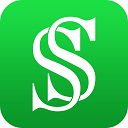
随身课堂学生端PC版
详情介绍
随身课堂学生端PC版是一款十分优秀的教育学习软件,在这里你无论在哪都可以学习的网上共享教室,而且还支持多人同步音视频,多人面对面音视频教学互动,同时支持万人在线课堂,举手上麦实时互动,多色画笔、白板、鼓励、奖杯、录制等功能,学生可以举手上麦实时互动,多种颜色画笔、白板、鼓励、奖杯、录制等功能,活跃课堂氛围,一键安装客户端,不需要任何插件,教师就可以一键批量生成学生账号,学生也不用注册,就可以一次上课,永久保存,不仅如此,老师每次进行直播课后都会有相应的课程回放,学生在哪里没听懂的地方都可以课后进行反复观看,帮助学生更加熟悉每个课程的知识点,快速提高学习成绩。该软件还具有互动教学工具、课程回放等特色功能,可以还原真实的线下课堂,提高学生学习氛围,适用于教育机构、企业等开展线上教学培训,专为中小教育机构和个人老师提供在线直播平台,帮助实现线上教育转型,有需要的朋友欢迎下载使用。
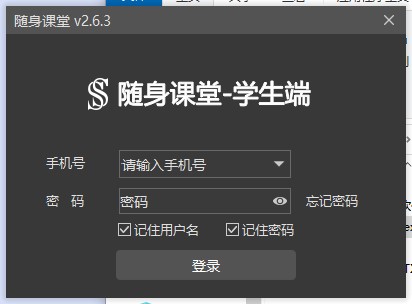
支持windows/MAC/iPhone、Andoird/Pad,无需任何插件;
2、200ms超低延迟
多地部署服务器和专属国际线路,保障全球范围稳定流畅的直播互动;
3、丰富的互动教学工具
多色画笔、白板、鼓励、奖杯、录制等功能;
4、多维度管理
提供教师、学员、课程等管理功能,清楚掌握每一处细节。
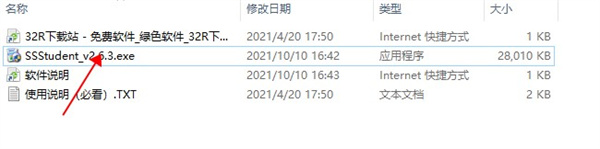
2、开始安装点击下一步。
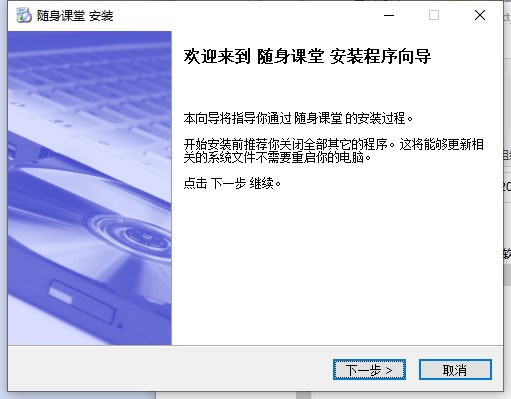
3、选择安装位置,默认【C:\Program Files (x86)\suishenketang\SSStudent】,大家也可以选择别的盘。
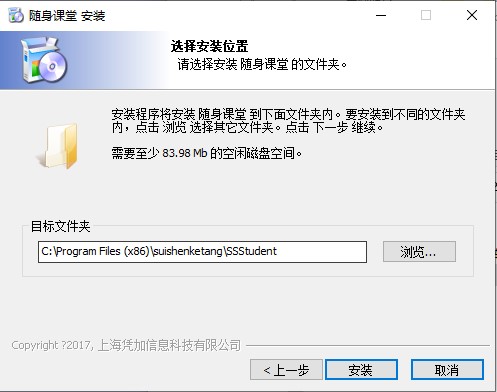
4、完成了随时课堂的安装了,点击完成即可。
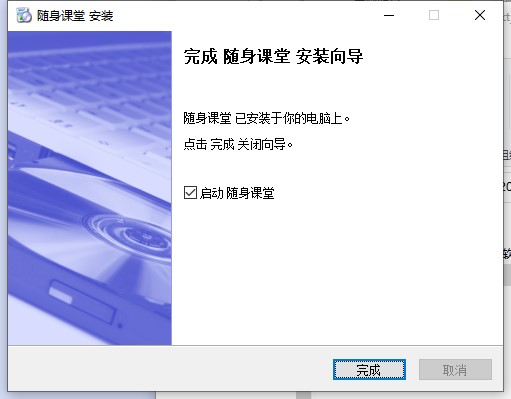
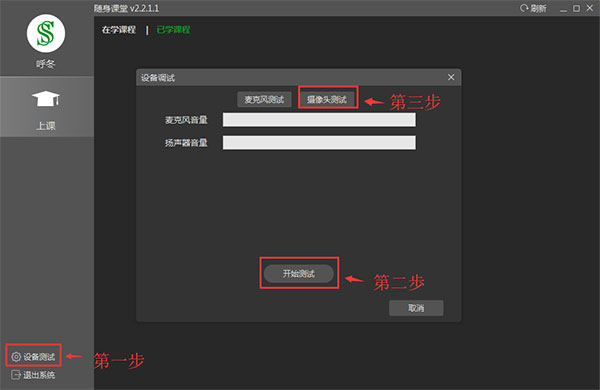
2、点击“开始测试”,对着麦克风说话,如果能听到,请点击“能”;如果不能听到,请点击“不能”,并切换设备试一试,点击摄像头测试,如果能看到自己的视频画面,请点击“能”,如果不能看到自己的视频画面,请点击“不能”,并切换设备试一试。
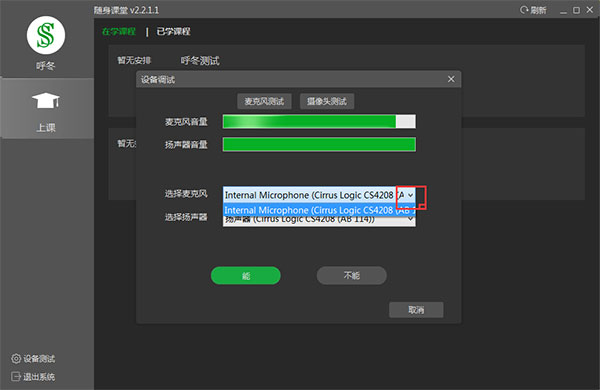
3、登录软件后,会显示自己所报名的班级列表,根据上课时间、班级名,选择进入正确的教室。点击【进入教室】按钮,即可进入当前班级教室,并开始上课。
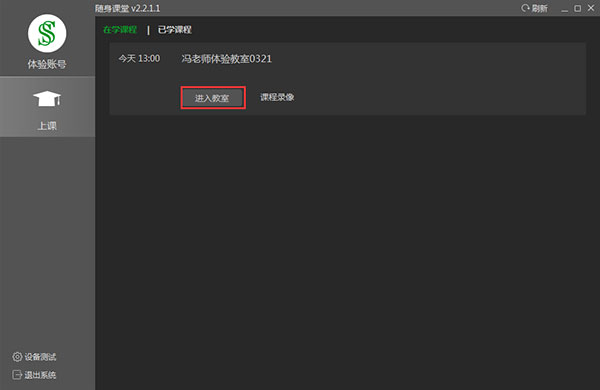
4、使用画笔,学生端的画笔功能是默认开启的,使用电脑上课的同学,在课件或空白区域,点击鼠标左键并拖动便可画出线条。使用手机或平板上课的同学,在课件或空白区域,用手指直接画便可。(电脑版会有三种画笔颜色可选,手机版没有此功能)。
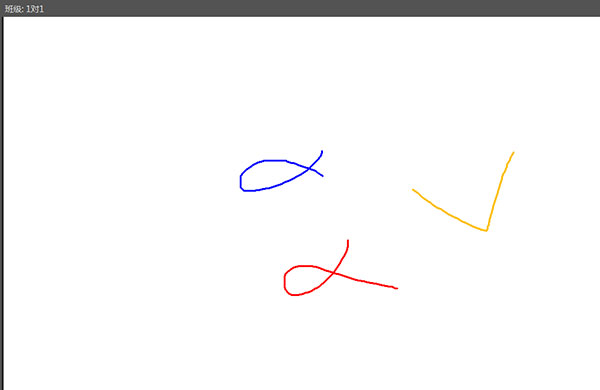
5、举手/抢答,点击【手掌】按钮,老师会收到你的举手/抢答请求,并会请你上台发言。
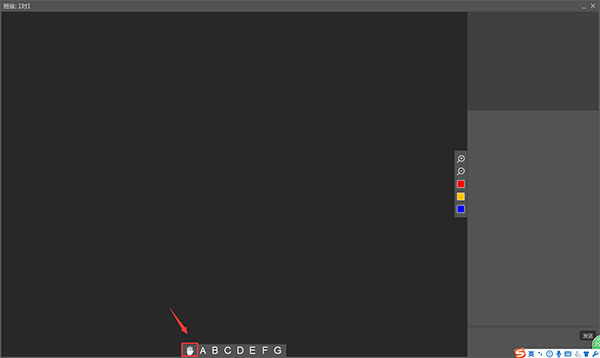
6、聊天交流,使用电脑上课的同学,在聊天框里输入你想发送的消息,公开交流。使用手机或平板上课的同学,请先点击屏幕左侧的【聊天】按钮,然后输入内容,公开交流。

7、快速选择,在屏幕的下方,显示的一列字母区域即为快速选择区,学生通过点击相应的字母,快速反馈给老师。(点击之后,只有老师可以看到你的选择,自己和其他同学是看不到的)。
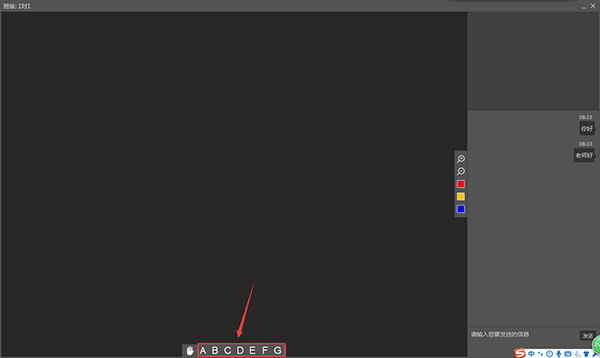
8、查看课程记录,在班级列表中,找到所需查看的班级,并点击【课程记录】按钮,在弹出的课程记录列表中,选择要找的录像,点击【录像回放】按钮进行播放,手机或平板查看的时候,选择要找的录像,直接点击课程标题便可回放。
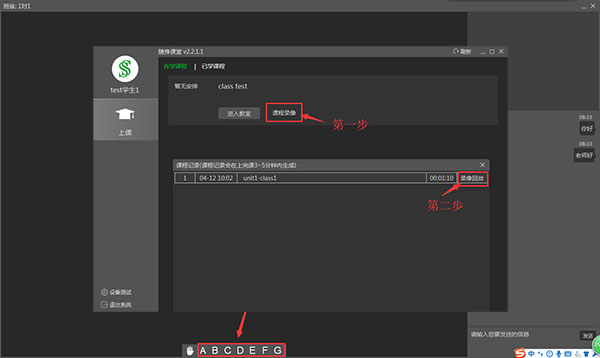
更有效的1对1教学场景,1名老师对1名学生,简单有效
2、更有趣的小班课教学场景
还原真实线下课堂,更有学习氛围,丰富的教学工具,让每个学生都能在快乐中学习效
3、更稳定的大班课教学场景
一键直播,万人在线超低延迟,不掉线更稳定,举手上麦实时互动
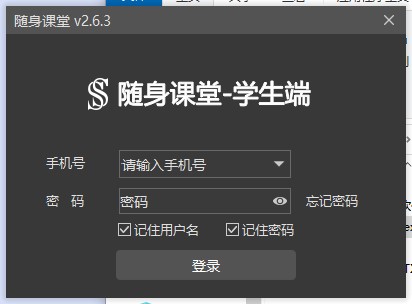
随身课堂电脑版特色
1、全平台终端实时互动支持windows/MAC/iPhone、Andoird/Pad,无需任何插件;
2、200ms超低延迟
多地部署服务器和专属国际线路,保障全球范围稳定流畅的直播互动;
3、丰富的互动教学工具
多色画笔、白板、鼓励、奖杯、录制等功能;
4、多维度管理
提供教师、学员、课程等管理功能,清楚掌握每一处细节。
随身课堂电脑版安装教程
1、首先大家在本站下载该软件之后会得到一个压缩包,解压之后双击exe文件。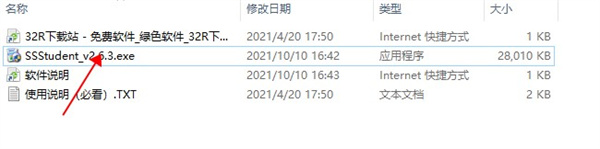
2、开始安装点击下一步。
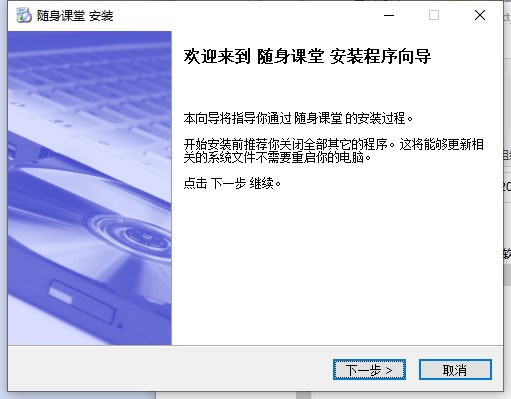
3、选择安装位置,默认【C:\Program Files (x86)\suishenketang\SSStudent】,大家也可以选择别的盘。
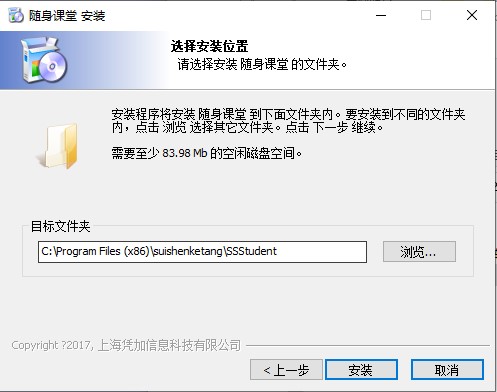
4、完成了随时课堂的安装了,点击完成即可。
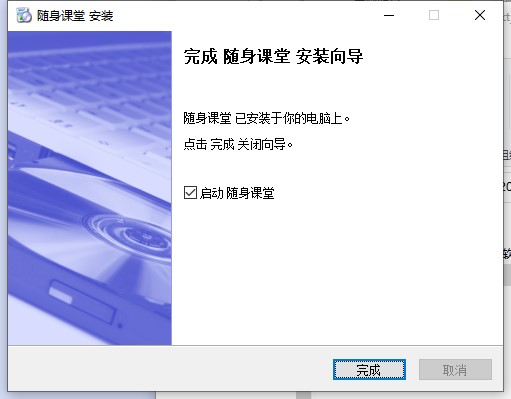
随身课堂怎么用
1、登录软件之后,点击左下角“设备测试”,进入测试界面。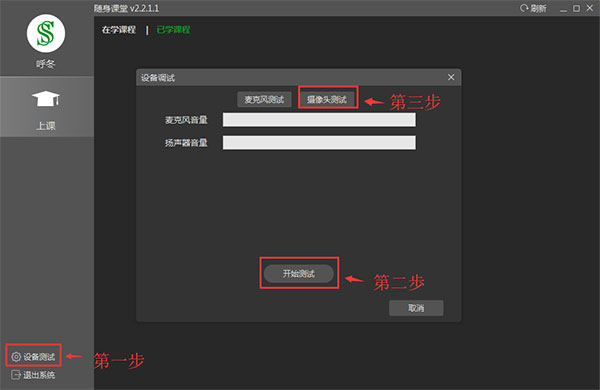
2、点击“开始测试”,对着麦克风说话,如果能听到,请点击“能”;如果不能听到,请点击“不能”,并切换设备试一试,点击摄像头测试,如果能看到自己的视频画面,请点击“能”,如果不能看到自己的视频画面,请点击“不能”,并切换设备试一试。
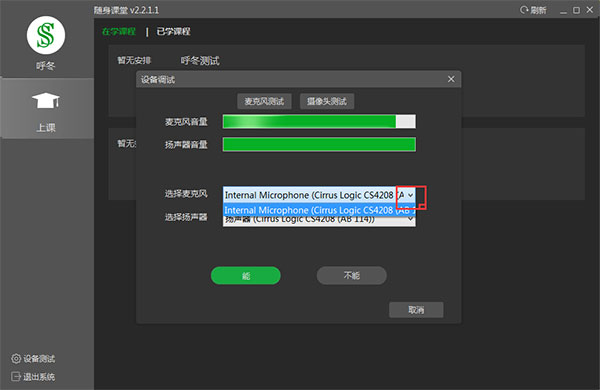
3、登录软件后,会显示自己所报名的班级列表,根据上课时间、班级名,选择进入正确的教室。点击【进入教室】按钮,即可进入当前班级教室,并开始上课。
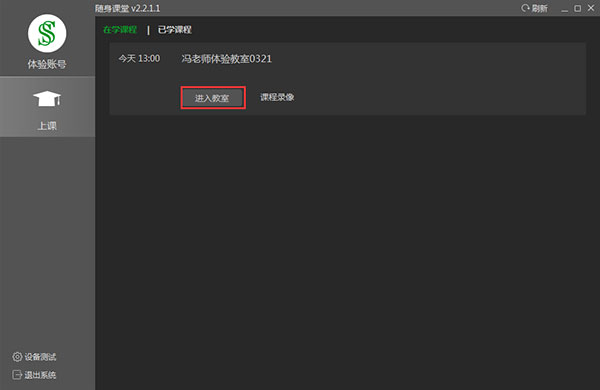
4、使用画笔,学生端的画笔功能是默认开启的,使用电脑上课的同学,在课件或空白区域,点击鼠标左键并拖动便可画出线条。使用手机或平板上课的同学,在课件或空白区域,用手指直接画便可。(电脑版会有三种画笔颜色可选,手机版没有此功能)。
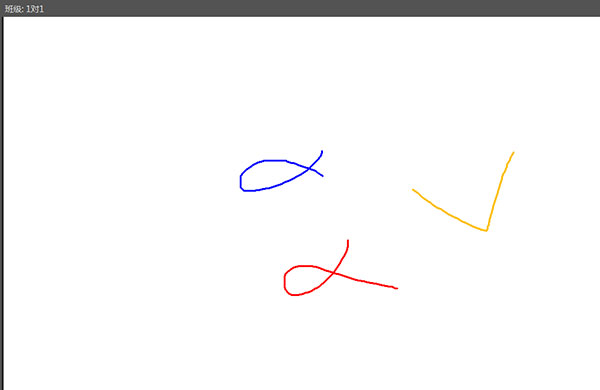
5、举手/抢答,点击【手掌】按钮,老师会收到你的举手/抢答请求,并会请你上台发言。
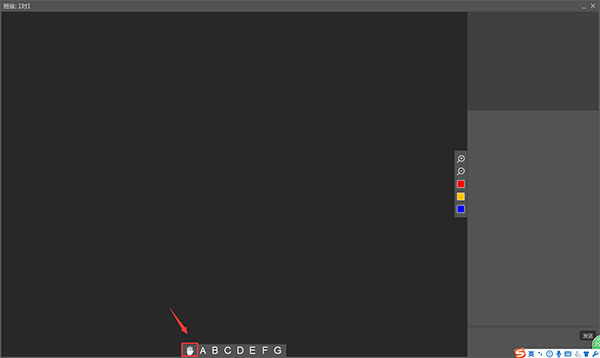
6、聊天交流,使用电脑上课的同学,在聊天框里输入你想发送的消息,公开交流。使用手机或平板上课的同学,请先点击屏幕左侧的【聊天】按钮,然后输入内容,公开交流。

7、快速选择,在屏幕的下方,显示的一列字母区域即为快速选择区,学生通过点击相应的字母,快速反馈给老师。(点击之后,只有老师可以看到你的选择,自己和其他同学是看不到的)。
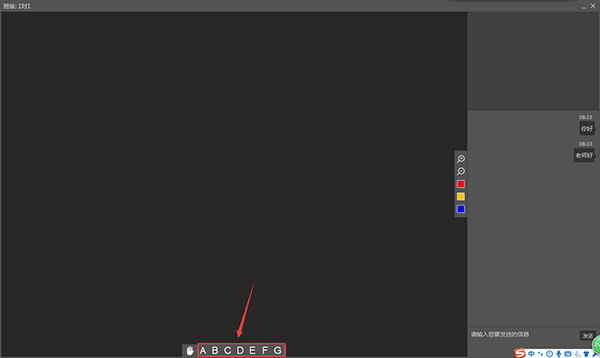
8、查看课程记录,在班级列表中,找到所需查看的班级,并点击【课程记录】按钮,在弹出的课程记录列表中,选择要找的录像,点击【录像回放】按钮进行播放,手机或平板查看的时候,选择要找的录像,直接点击课程标题便可回放。
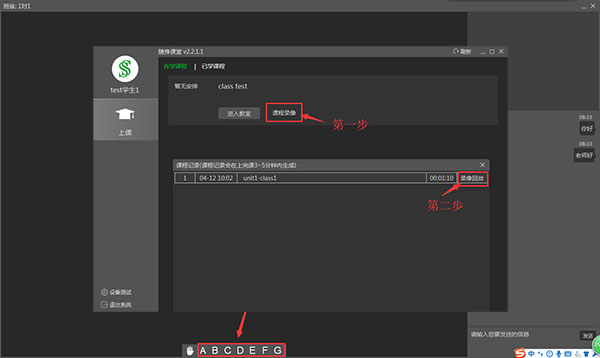
软件亮点
1、产品应用场景更有效的1对1教学场景,1名老师对1名学生,简单有效
2、更有趣的小班课教学场景
还原真实线下课堂,更有学习氛围,丰富的教学工具,让每个学生都能在快乐中学习效
3、更稳定的大班课教学场景
一键直播,万人在线超低延迟,不掉线更稳定,举手上麦实时互动
同类软件
网友评论
共0条评论(您的评论需要经过审核才能显示)
类似软件
-
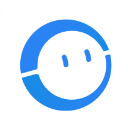
沪江cctalk电脑版 v7.10.15.5官方版 外语学习 / 275M
-

腾讯课堂pc客户端 v4.6.1.2官方版 在线学习 / 93.6M
-
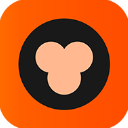
猿辅导电脑版 v6.129.0官方版 在线学习 / 173.06M
-

题百分官方版 v8.3电脑版 在线学习 / 2.02M
-

乐教乐学教师端电脑版 v274官方版 在线学习 / 218.96M
精彩发现
换一换精品推荐
-

新东方在线客户端 v5.0.8官方pc版 在线学习 / 275.84M
查看 -

小键盘数字键练习精灵绿色版 v1.0 在线学习 / 894K
查看 -

题宝典考试软件 v9.0.1.1官方版 在线学习 / 27.61M
查看 -

对啊课堂电脑版 v5.0.7.7官方版 在线学习 / 60.21M
查看
专题推荐
本类排行
月排行总排行
- 1 查看
- 2 查看
- 3 查看
- 4 弹琴吧电脑版 v1.0.0.1官方版
- 5 猿编程电脑版 v5.0.1
- 6 嗨学课堂电脑版 v6.1.1
- 7 作业帮100电脑版 10.0.0
- 8 快对电脑版 v6.54.0
- 9 i国开电脑版 v2.0.2
- 10 粉笔公考pc客户端 v4.0.0.1642官方版








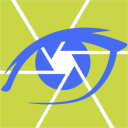
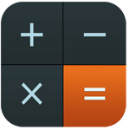
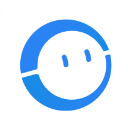

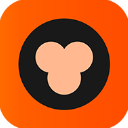







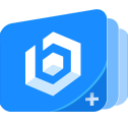













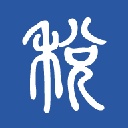
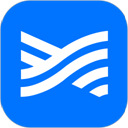

 赣公网安备 36010602000087号
赣公网安备 36010602000087号